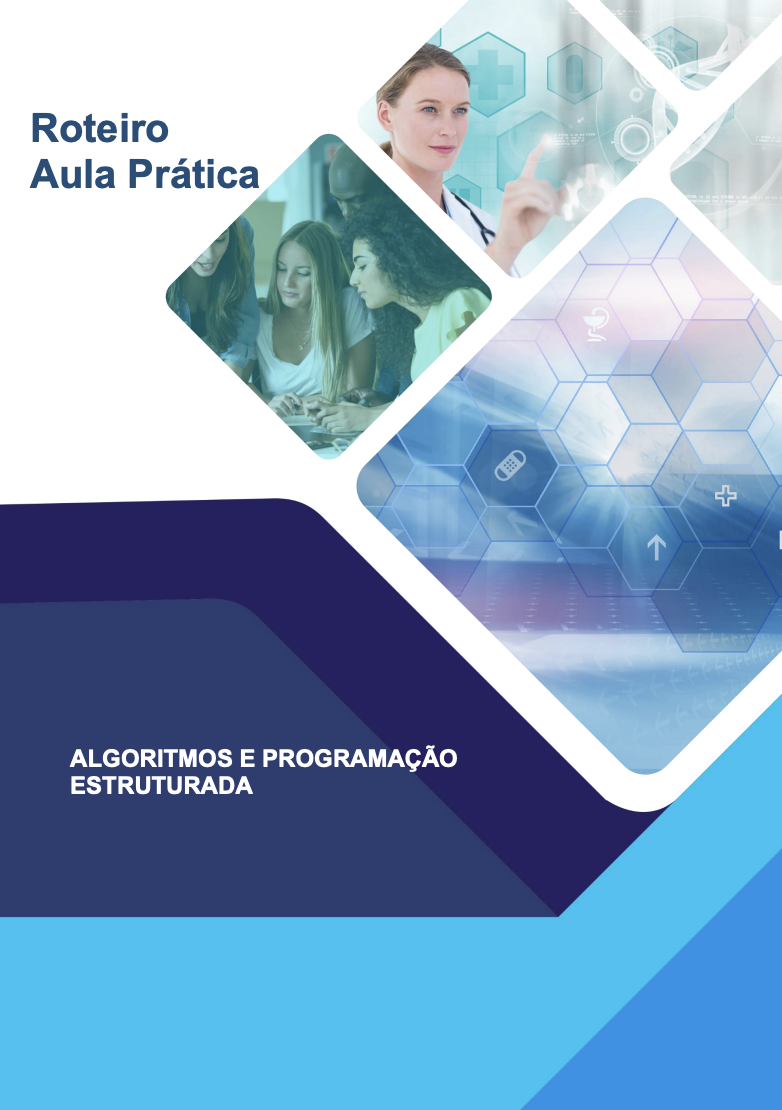Aula Prática Plataformas e Migração de Serviços em Nuvem
R$ 100,00
Disponível
Pague pelo PIX ou cartão e faça o download agora mesmo.
![]()
![]()
![]()
![]()
![]()
![]()
![]()
![]()
![]()
Parcele em até 12x de R$ 10,34
Aula Prática Plataformas e Migração de Serviços em Nuvem
ROTEIRO DE AULA PRÁTICA
NOME DA DISCIPLINA: PLATAFORMAS E MIGRAÇÃO DE SERVIÇOS EM NUVEM
Unidade: U1_INTRODUÇÃO A COMPUTAÇÃO EM NUVEM
Aula: A4_MIGRAÇÃO PARA NUVEM
OBJETIVOS
Definição dos objetivos da aula prática:
O objetivo deste exercício é familiarizar-se com as principais funcionalidades do Google Drive
como uma solução SaaS (Software as a Service) e entender como usá-lo para colaboração e
gerenciamento de arquivos.
SOLUÇÃO DIGITAL:
NSA.
PROCEDIMENTOS PRÁTICOS E APLICAÇÕES
Procedimento/Atividade nº 1
Inserir o nome do experimento: Explorando as Principais Funcionalidades do Google Drive no
Cenário SaaS
Atividade proposta: Você foi contratado como parte de uma equipe remota que precisa trabalhar
em um projeto colaborativo de criação de um plano de negócios. Sua tarefa é organizar os
arquivos do projeto no Google Drive, colaborar com colegas em tempo real e garantir que todos
tenham acesso às informações necessárias de forma segura.
Procedimentos para a realização da atividade:
Vamos aprender e explorar as principais funcionalidades do Google Drive, como criação de
documentos, compartilhamento, colaboração em tempo real, organização de arquivos e as
permissões configuradas para os colaboradores. Vamos se familiarizar e aproveitar ao máximo a
plataforma do Google Drive.
1. Configuração do Ambiente
2. Criação e compartilhamento de documentos:
• Crie uma pasta chamada “Plano de Negócios”.
• Dentro dela, crie as seguintes subpastas:
Público3
o Documentos: Para armazenar textos.
o Planilhas: Para dados financeiros e tabelas.
o Apresentações: Para slides do plano de negócios.
3. Organização de arquivos:
• Compartilhe a pasta “Plano de Negócios” com dois colegas (imagine ou
adicione e-mails fictícios).
• Defina permissões:
o Um colega com permissão de edição.
o Outro colega com permissão de visualização.
o Insira um documento chamado “Ideias Iniciais” na pasta Documentos e
ative os comentários para receber feedback.
4. Colaboração em tempo real:
• No documento “Ideias Iniciais”, peça aos colegas que adicionem sugestões e
colaborem em tempo real.
• Use o recurso “Histórico de Revisões” para observar as alterações feitas por
cada colaborador.
• Observe como as alterações são atualizadas em tempo real para todos os
colaboradores.
5. Formulários e pesquisas:
• Crie um formulário no Google Forms com perguntas relevantes.
• Compartilhe o link do formulário com colegas ou amigos.
• Peça a eles que preencham o formulário e enviem as respostas.
• Visualize as respostas coletadas no Google Sheets e analise os resultados.
6. Explorando Funcionalidades Avançadas
• Crie uma planilha chamada “Orçamento do Projeto” na pasta Planilhas e:
o Insira dados financeiros simulados.
o Use uma fórmula simples (exemplo: =SOMA(A1:A5)) para calcular o total
de custos.
o Insira uma apresentação chamada “Apresentação Final” na pasta
Apresentações e edite os slides com seus colegas.
7. Compartilhamento Público e Link de Acesso
• Crie um link de compartilhamento público para a pasta “Plano de Negócios”.
• Teste as configurações de acesso para garantir que usuários externos só
possam visualizar os arquivos.
Avaliando os resultados:
Utilizar o Google Drive é importante para diversas finalidades, devido à sua versatilidade,
acessibilidade e integração com outros serviços. As principais razões:
Público4
1. Armazenamento na Nuvem
o Permite armazenar documentos, fotos, vídeos e outros arquivos de forma segura,
acessíveis de qualquer lugar com conexão à internet.
o Reduz a dependência de dispositivos físicos, como pen drives ou discos rígidos.
2. Colaboração em Tempo Real
o Facilita o trabalho em equipe, permitindo que várias pessoas editem um documento,
planilha ou apresentação simultaneamente.
o Oferece ferramentas de comentários, sugestões e histórico de alterações para
acompanhar o progresso do trabalho.
3. Integração com o Ecossistema Google
o Funciona perfeitamente com Gmail, Google Meet, Google Calendar e outras ferramentas,
facilitando o compartilhamento de arquivos e a organização de tarefas.
o Permite anexar arquivos diretamente em e-mails ou reuniões.
4. Segurança e Backup
o Oferece criptografia e autenticação em duas etapas para proteger os arquivos.
o Funciona como backup automático, garantindo que os dados estejam seguros contra
falhas em dispositivos físicos.
5. Gerenciamento de Arquivos
o Permite organizar arquivos em pastas, renomear, mover ou excluir com facilidade.
o Inclui uma barra de pesquisa eficiente, com filtros avançados para localizar rapidamente
o que você precisa.
6. Acesso Multiplataforma
o Disponível em computadores, smartphones e tablets, com sincronização automática entre
dispositivos.
o Ideal para quem precisa trabalhar em diferentes locais ou dispositivos.
7. Colaboração Acadêmica e Profissional
o Estudantes podem armazenar materiais, compartilhar trabalhos e colaborar em projetos.
o Profissionais podem gerenciar documentos, compartilhar relatórios e trabalhar em equipe,
independentemente da localização.
8. Sustentabilidade
o Reduz o uso de papel ao digitalizar e armazenar documentos na nuvem, contribuindo para
práticas mais ecológicas.
9. Plano Gratuito e Expansível
o O plano gratuito oferece 15 GB de armazenamento, suficiente para muitos usuários.
o Opções pagas estão disponíveis para necessidades maiores.
10. Base para Integrações e Automação
o Suporte a integrações com aplicativos de terceiros e automação de fluxos de trabalho
usando ferramentas como Zapier ou Google Apps Script.
Público5
Pensando nisso, organize as atividades se baseando na tabela a seguir (Tabela 1) e depois
responda aos questionamentos:
Questão 1: Quais funcionalidades do Google Drive se destacaram no gerenciamento de um
projeto colaborativo?
Questão 2: Como o modelo SaaS do Google Drive contribuiu para a acessibilidade e eficiência
da equipe?
Tabela 1 – Sugestão de tabela que pode ser utilizada para documentar o passo a passo da
atividade
Passo
Realizado
Descrição do Passo Print
Relacion
ado
1. Criar uma
conta Google
ou usar uma
conta
existente.
Criar uma conta no gmail;
Acessar o google drive para realizar a atividade.
Print da
tela.
2. Navegação
e Interface
Abrir o painel de controle e avançar. Print da
tela.
Público6
3. Criação e
Upload de
Arquivos
Criar um documento. Print da
tela.
4.
Organização
de Arquivos e
Pastas
Crie uma pasta no Google Drive e dê um nome significativo a ela. Print da
tela.
5. Compartilhamento
e Colaboração
Compartilhe a pasta com outro usuário e permita que ele visualize ou
edite o conteúdo.
Print da
tela.
Público7
Checklist:
Configuração do Ambiente
Criação e compartilhamento de documentos:
Organização de arquivos:
Colaboração em tempo real:
Formulários e pesquisas:
Explorando Funcionalidades Avançadas
Compartilhamento Público e Link de Acesso
RESULTADOS
Resultados do experimento:
Ao final dessa aula prática, você deverá enviar um arquivo em word contendo as informações
da realização da atividade.
É necessário dos prints dos resultados esperados e um relatório detalhado que deverá conter
introdução, métodos, resultados e conclusão sobre o assunto desenvolvido em aula prática,
para explorar as principais funcionalidades do Google Drive, cenário do SaaS.
Referências bibliográficas ABNT (quando houver).
Resultados de Aprendizagem:
Como resultados dessa prática será possível explorar as principais funcionalidades do Google
Drive, cenário do SaaS.
Como funciona?
Elaboramos os portfólios, já deixamos prontos, nas normas da ABNT e conforme os requisitos da universidade. Fácil assim! O MELHOR É QUE VOCÊ COMPRA E JÁ BAIXA NA HORA O SEU ARQUIVO EM WORD! Sabemos que conciliar trabalho, família, vida profissional e estudos é difícil hoje em dia, por isso, estamos aqui para ajudar você. Conte com nossa qualidade, experiência e profissionalismo adquirindo seu portfólio conosco. GARANTIMOS SEU CONCEITO!
Como se realizam os envios?
O seu trabalho é disponibilizado pronto, respondido e nas normas já na mesma hora aqui em nosso site na sua área de downloads e também no seu e-mail.
Em quanto tempo recebo o portfólio?
Os envios são imediatos. Após sua compra, o trabalho já é disponibilizado instantaneamente aqui em nosso site e no seu e-mail.
E se o portfólio que comprei precisar de correção?
Caso haja alguma solicitação de correção/alteração por parte do tutor, basta entrar em contato conosco pelo WhatsApp que providênciaremos sem custo algum.
Qual o formato do arquivo?
Os arquivos são enviados em formato Word e são editáveis.
Caso eu tiver alguma dúvida, terei suporte no pós venda?
Sim, com certeza. Basta clicar no ícone do WhatsApp no cantinho da tela. Será um prazer atendê-lo(a).
Quais os seus canais de contato?
Whatsapp: 53 984751621 – Clicar no canto da tela ou ESCANEIE O QRCODE ABAIXO
E-mail:portifoliosp@gmail.com
Portfólio em Word, respondido, completo e já nas normas